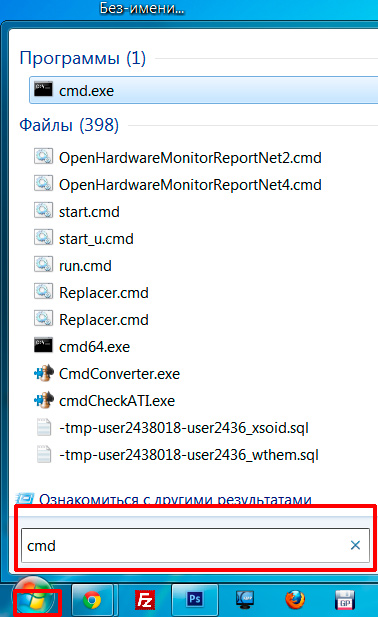adb პროგრამა აჩვენებს კომპიუტერთან ერთდროულად დაკავშირებულ დანართების ჩამონათვალს
მაიჟეს ტყავის ვლასნიკი Androidმე ავაშენებ მას, როგორმე გავაუმჯობესებ შენს სიყვარულს ოპერაციული სისტემის ბირთვის პროგრამული უზრუნველყოფის შეცვლის გზით, დაიცავი პროგრამა adb.
უფრო მეტი ახალბედისთვის თავისთავად, პროგრამა იქცევა არასაძიებო გადასვლად და ჩვენ დღეს გეტყვით, როგორ დააინსტალიროთ იგი მუშაობის დასაწყისში ამ შესანიშნავი დანამატით, რომელიც დაგეხმარებათ, მაგალითად, მიიღოთ ფესვითქვენი მოწყობილობის უფლებები, გამორთეთ ახალი ვერსია Androidან ნავიტი vіdnoviti ტელეფონი ან ტაბლეტი cob მე გავხდები მას შემდეგ, რაც მოულოდნელი vtruchannya სისტემაში.
მერე რა არის adb,რომელიც ყველა მოდერს და ჰაკერს შეუყვარდა, რატომ ავიღოთ და მეტი რა ღვინო გვჭირდება?
რა არის ADB.
აბრევიატურა adbგაშიფრული მოსწონს Android Debug Bridge(Nalagojuvalniy ადგილი Android). ADB є საწყობის ნაწილი, რომლის შეძენაც შესაძლებელია ვარსკვლავები .
OSKILKI ოპერაციული სისტემა Android¢ ჯიში ლინუქსირადგან її nalashtuvannya ხშირად ადანაშაულებდა ბრძანების ხაზით მუშაობის აუცილებლობას. ცხადია, პროგრამების გამოყენებით - ტერმინალის ემულატორები, რომლებიც საშუალებას გაძლევთ აკრიფოთ ბრძანებები პირდაპირ გაფართოებაზე, მაგრამ, პირველ რიგში, პატარა ეკრანზე, ტელეფონი არ მუშაობს ხელით, მაგრამ სხვაგვარად, ზოგჯერ გჭირდებათ გაფართოებაზე წვდომა. კომპიუტერი და ამ ბაგატიოში სხვა ტიპის პროგრამა adbუბრალოდ შეუცვლელი. პროგრამა adbდააინსტალირეთ ბმული დანამატსა და კომპიუტერს შორის და საშუალებას მოგცემთ განახორციელოთ სხვადასხვა მანიპულაციები სისტემიდან პირდაპირ კომპიუტერზე Android.
როგორ დააინსტალიროთ ADB.
Nasampered, ჩვენ გირჩევთ, რომ ისარგებლოთ საკუთარი თავით დანარჩენი ვერსია, ამ სახელმძღვანელოს დაწერის დროს ხელმისაწვდომია ვერსია r11, її კონდახზე იყო მოთხოვნილი მთელი შემდგომი აღწერა და სხვა ადრეული ვერსიებიროტაშუვანიას ადგილი საჭირო პროგრამებიინსტალაციის შემდეგ SDKთქვენ შეგიძლიათ გადახედოთ იმას, რაც აქ არის აღწერილი.
1. Zavantazhuemo, იოგა შეიძლება იყოს ცნობილი დახმარება, დანიშნული ადრე. Є kіlka rіznovidіv SDK, ამისთვის Microsoft Windows, MacOSі ლინუქსი.
ამისთვის დაგვჭირდება ჯიში Microsoft Windows. და აქ არის ორი ვარიანტი - მიიღეთ ინსტალერის chi zip არქივები Android SDK. ჩვენ არ გვჭირდება ინსტალერი, მეტი ღვინის დაყენებას ვერ შევძლებთ SDKვ Windows 7, და რომ zipped არქივები.
არქივი შეიცავს საქაღალდეს android-sdk-windows, რა და შურს ვიძიებ SDK. შეფუთული її კომპიუტერზე. ჩვენს კონდახზე გავავრცელეთ საქაღალდე C დისკის ძირში. SDKგვექნება ეს: C:\android-sdk-windows
ძველი ვერსიებისთვის SDKსაქაღალდის შუაში საქაღალდეში ხელსაწყოებიჩვენ გვჭირდებოდა პროგრამა adb, ale pіznіshe მოიგო bula გადატანილი საცალო საქაღალდეში პლატფორმა-ინსტრუმენტები.
თუმცა, თუ ამ საქაღალდეში გადახვალთ, პროგრამას ვერ იცნობთ adbასე რომ, მოდით გადავიდეთ ინსტალაციის შემდეგ ეტაპზე.
2.
ინსტალაციადია SDK პლატფორმის ინსტრუმენტები.
შეურიგდით, რომ ჩვენი კომპიუტერი უერთდება ინტერნეტს და იწყებს დენს, რომელიც პაპშია android-sdk-windows, პროგრამა SDK მენეჯერი. პროგრამის გაშვებისას გამოჩნდება შემდეგი ფანჯარა:
ჩვენ უნდა დავიცვათ და დავაყენოთ Android SDK პლატფორმა-ინსტრუმენტებიі Android SDK ინსტრუმენტები.
დამოკიდებულების დასახმარებლად დააწკაპუნეთ ნივთზე, ან მე დავაჭერ " მიღება"ტა" Უარი თქვას» აღნიშნეთ ორი წერტილი სიაში და აღნიშნეთ სხვა წერტილების ნიშანი, როგორც ეს ნაჩვენებია ზემოთ მოცემულ ეკრანის სურათზე. მოდით დავაჭიროთ " Დაინსტალირება» და შეამოწმეთ ჩვენთვის საჭირო კომპონენტების ჩამოტვირთვისა და ინსტალაციისას.
ახლა შეიძლება ჩემს კომპიუტერზე დავაყენოთ adb, მაგრამ ჩვენს ტელეფონთან ან პლანშეტთან მუშაობისთვის დაგჭირდებათ დრაივერის დაყენება და პროგრამის შემდგომი წარმატებისთვის ცუდი იქნება მისკენ მიმავალი გზა და Windows-ში სხვა კომპონენტების დანიშვნა.
3. თუ გადავალთ საქაღალდეში C: android-sdk-windows platform-tools , მაშინ ახლა შეგვიძლია პროგრამის ჩვენება იქ adb.
ამიტომ, ჩვენ უნდა შევცვალოთ სისტემის PATH ცვლილება, ისე, რომ პროგრამის გაშვებისას და ბრძანებების შეყვანისას არ აკრიფოთ პროგრამის გზა, რადგან ასე გამოიყურება:
C:\android-sdk-windows\platform-tools\adb
თუ თქვენ არ დაარედაქტირეთ სისტემის ცვლილებები, შექმენით სისტემის ინსპირაციის წერტილი, რათა მოგვიანებით ის გადააქციოთ კობ წისქვილში.
რა გაქვს დაყენებული Windows 7დააწკაპუნეთ მაუსის მარჯვენა ღილაკით მალსახმობზე " კომპიუტერი", აირჩიეთ " ავტორიტეტი» და vіkni vіbiраєmo « დამატებითი პარამეტრებისისტემები».
Რა გაქვს Windows XP, დააწკაპუნეთ მარჯვენა ღილაკიდააკლიკეთ " Ჩემი კომპიუტერი"და პოტიმ პო" ძალა»
დეპოზიტზე მომავალ ვიქნიზე " დოდატკოვო» დააჭირეთ ღილაკს « შუაშის შეცვლა". სიაში" სისტემის ცვლილებები"აირჩიე ცვლილება" გზა» და დააჭირეთ ღილაკს « შეცვლა…»
Vіdkryєtsya vіkno redaguvannya zminnoy, ერთი წერტილი "h მაინერის დაწყება"მწკრივის ბოლოს, ლაქების შემდეგ, რომლებთანაც ჩვენ დავამატებთ გზას საქაღალდეში ხელსაწყოებირომ მამა პლატფორმა-ინსტრუმენტები:
;c:\android-sdk-windows\tools;c:\android-sdk-windows\platform-tools;
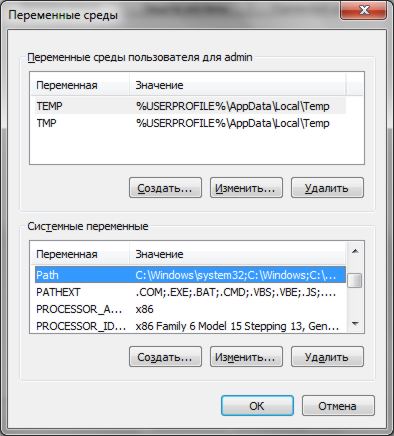
(როგორც მწკრივის ბოლოს არ იყო ლაქა კომაში, დაამატეთ її - ამ მწკრივში ტყავის გზა დამნაშავეა წყლის კრემში მეორე ლაქაში კომაში)
თუ ის თქვენს საქაღალდეში დააინსტალირეთ, მწკრივის ბოლოს ჩაწერეთ თქვენი გზა ხელსაწყოების საქაღალდეებისკენ პლატფორმა-ინსტრუმენტები.
დრაივერებს დავაყენებ.
Deyakі outbuildings, მაგალითად, კომპანიის ტელეფონები და ტაბლეტები სამსუნგიჰაერში დასაბანად პროგრამული უზრუნველყოფის უსაფრთხოებაკომპიუტერთან სინქრონიზაციისთვის და რადგან ის უკვე დაინსტალირებულია კომპიუტერზე, დრაივერი უკვე დაინსტალირებულია თქვენს სისტემაში.
ალე ასეთი მინაშენებისთვის, იაკ Nexus One, როგორც მიწოდებული გარეშე დამატებითი პროგრამებიდა მძღოლები, რობოტებისთვის Android SDKდრაივერების დაყენებაა საჭირო.
ვისთვისაც საქაღალდეში მივდივართ, იაკუში დამაყენეს SDKდა დაიწყე SDK მენეჯერი.
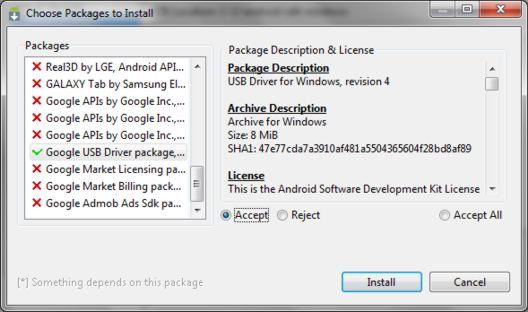
სწორედ ასე ვიყავით დაყენებული Android SDK პლატფორმა-ინსტრუმენტებიі Android SDK ინსტრუმენტებიჩვენ ვიცით, რომ არჩეულია სიიდან" Google Usb Driver პაკეტი". ეს უბიძგებს" Დაინსტალირება» ეს შეამოწმეთ სანამ პროგრამა ჩამოტვირთავს დრაივერებს. დრაივერები 32 და 64 ბიტიანი ფანჯრებიგადაიყვანება შემდეგ საქაღალდეში:
C:\1\android-sdk-windows\extras\google\usb_driver
ახლა თქვენ შეგიძლიათ დააინსტალიროთ დრაივერები თქვენი დანამატისთვის. რისთვისაც მენიუში დააყენეთ ტელეფონი ან ტაბლეტი, აირჩიეთ ელემენტი " პროგრამები» (აპლიკაციები) და ახალში შედის « USB დაყენება »(USB გამართვა).
ჩვენ ვუკავშირდებით ჩვენს დანართს კომპიუტერს. კომპიუტერი აჩვენებს ახალ საკუთრებას და მოგთხოვთ დრაივერების დაყენებას. დრაივერებს ვაყენებთ საქაღალდედან, სადაც ადრე იყო სუნი გადაღებული.
დრაივერების დაყენების შემდეგ, ახალი დანართი გამოჩნდება გაფართოების დისპეჩერში. adb ინტერფეისი და შეგვიძლია გადავიდეთ ცომაზე, იოგას დარღვევაზე, ბოლოს მარჯვენა ღილაკით მაუსის დაჭერით. კომპიუტერი» -> « ძალა» -> « დანართების მენეჯერი»
გარდა ამისა, შეგიძლიათ სცადოთ დააინსტალიროთ უნივერსალური ADB დრაივერი თქვენს კომპიუტერში.
როგორ გავუშვათ adb
იმუშავეთ პროგრამიდან adbსაუკეთესო ბრძანების ხაზის მეშვეობით ფანჯრები. ვიკლიკისთვის ბრძანების ხაზიკომპიუტერზე Windows XPდაჭერით " დაწყება» და შესავლის სფეროში « ვიკონატი» აკრეფა სმდდა დააჭირეთ "Enter".
Კომპიუტერზე Windows 7დაჭერით " დაწყება"და შეყვანის ველში "იცოდე პროგრამა და ფაილები" შეგიძლიათ აკრიფოთ სმდდა დააჭირეთ "Enter".
Vіdkryєtsya vіkno ბრძანების სტრიქონი და იმისათვის, რომ, მაგალითად, გაოცებული ვიყოთ იმით, რომ გვაქვს კავშირი კომპიუტერთან, აკრიფეთ ახალი ბრძანება.
adb მოწყობილობები.
პროგრამა adbაჩვენეთ კომპიუტერთან ერთდროულად დაკავშირებული დანართების სია.
როგორ გაქვთ სმარტფონი ოპერაციული ანდროიდის სისტემადა თქვენ ხშირად ატარებთ მასზე ექსპერიმენტებს, შეგიძლიათ ან გამოასწოროთ ან კიდევ ერთხელ იკითხოთ, უკეთესია ყველაფრისთვის, და თქვენ უკვე იცით ADB ინსტრუმენტი ან (Android Debug Bridge). ეს არის პროგრამა USB-ის საშუალებით კომპიუტერის მეშვეობით სმარტფონით გადასატანად, უსახელო ბრძანებების შურისძიების მიზნით.
შეგიძლიათ გადახედოთ ჟურნალებს, დააინსტალიროთ და ნახოთ პროგრამები, გადახედოთ დანამატებს და ნახოთ სხვა უპიროვნო ლურჯი ბრძანებები. სტატისტიკის გულისთვის, თქვენ იცით, როგორ არის დაზიანებული ADB Linux-ში, ჩვენ შეგვიძლია გადავხედოთ ფერადი ADB ბრძანებებს koristuvachіv Androidდა ანგარიშით გააანალიზეთ ეს პროგრამა. მოდით შევხედოთ, თუ როგორ დააინსტალიროთ ინსტრუმენტი თავად კომპიუტერზე.
ADB-ის ინსტალაცია Linux-ზე
ADB პროგრამა წინ უსწრებს Android SDK უტილიტების სტანდარტულ კომპლექტს. შეგიძლიათ დააინსტალიროთ შუალედური პროგრამა და წაშალოთ საჭირო პროგრამა. ალე, არასოდეს გინდა მიზიდულობდე კომპიუტერთან ვიკონანის შუაგულში. ზოგჯერ საჭიროა მხოლოდ ერთი პროგრამა. Її შეგიძლიათ უბრალოდ ჩასვათ Okremo. Ubuntu-სთვის, რისთვისაც შეგიძლიათ გამოიყენოთ ბრძანება:
sudo apt დააინსტალირე android-tools-adb
ამისთვის წითელი ქუდი, CentOS Trochi ბრძანება
sudo yum დააინსტალირე android-tools-adb
თუ გჭირდებათ ADB-ის დაყენება Windows-ზე, მაშინ შეგიძლიათ მიიღოთ SDK Platform Tools პაკეტი ოფიციალური საიტიდან.
სმარტფონის მომზადება
იმისათვის, რომ შეძლოთ adb-ის ერთდროულად გატეხვა თქვენი სმარტფონით, თქვენ უნდა ჩართოთ USB დატენვის რეჟიმი. Tsya mozhlivistnost მიჯაჭვული ყველა ანდროიდის ვერსიები 4.2-დან დაწყებული. იმისათვის, რომ გახდეთ საცალო ვაჭრობა, გადადით "ნალაშტუვანია" -> "ტელეფონის შესახებ"ამავე დროს დააჭირეთ წერტილებს "საფონდო ოთახი":
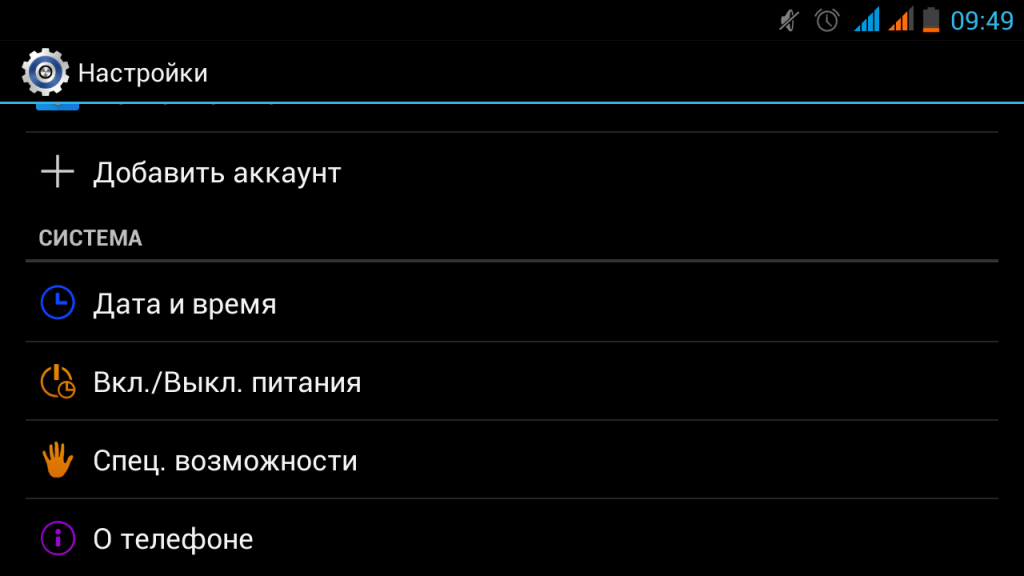
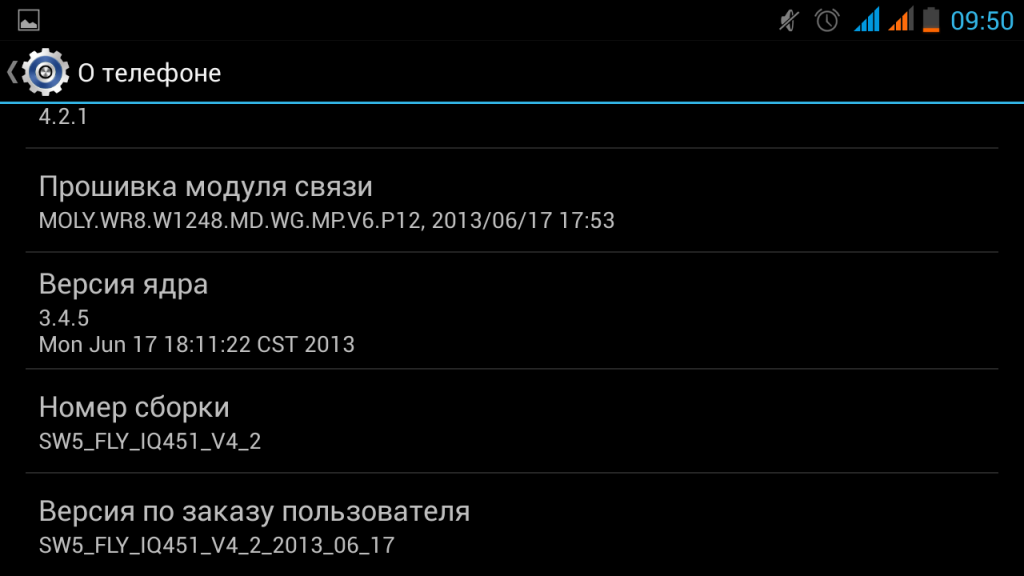
მოდით დავამატოთ ელემენტი მთავარ მენიუში "საცალო ვაჭრობისთვის":
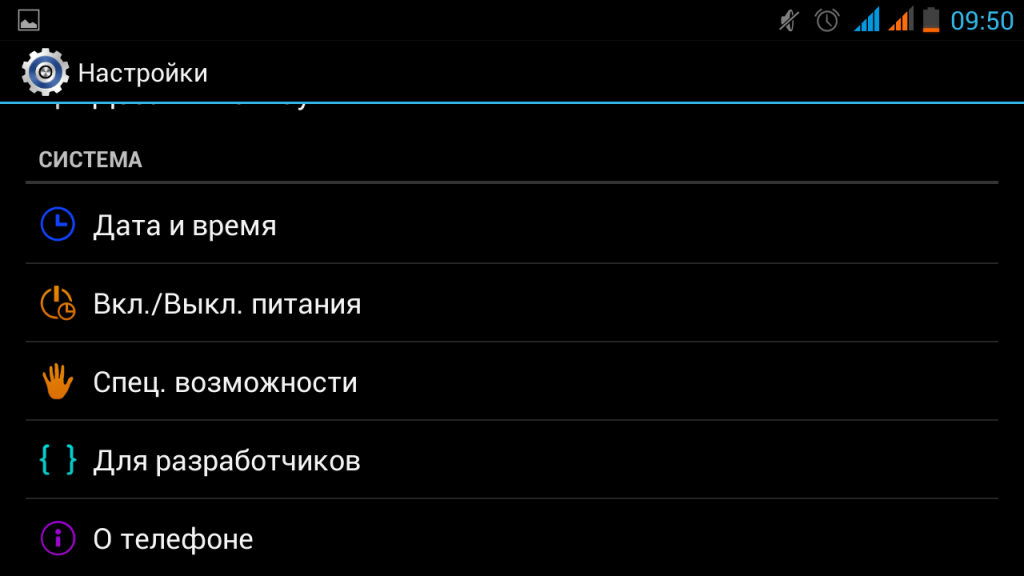
აქ აუცილებელია ტკიპის დადება განყოფილების გვერდით "ჩართეთ USB ჩამოტვირთვა":


ახლა თქვენი ტელეფონი მზად არის adb-ისთვის. შეაერთეთ იოგას USB თქვენს კომპიუტერს და დააინსტალირეთ ის სწორად.
ფერადი ADB ბრძანებები
მანამდე, რამდენადაც შეგვიძლია შენობის ქერუბატაცია, მეტი მუშაობაა საჭირო. adb ბრძანებას სჭირდება სპეციალური სერვისი ანდროიდთან კომუნიკაციისთვის, თქვენ უნდა გაუშვათ იგი. რისთვისაც ჩაწერეთ შემდეგი ბრძანება:
adb start-server
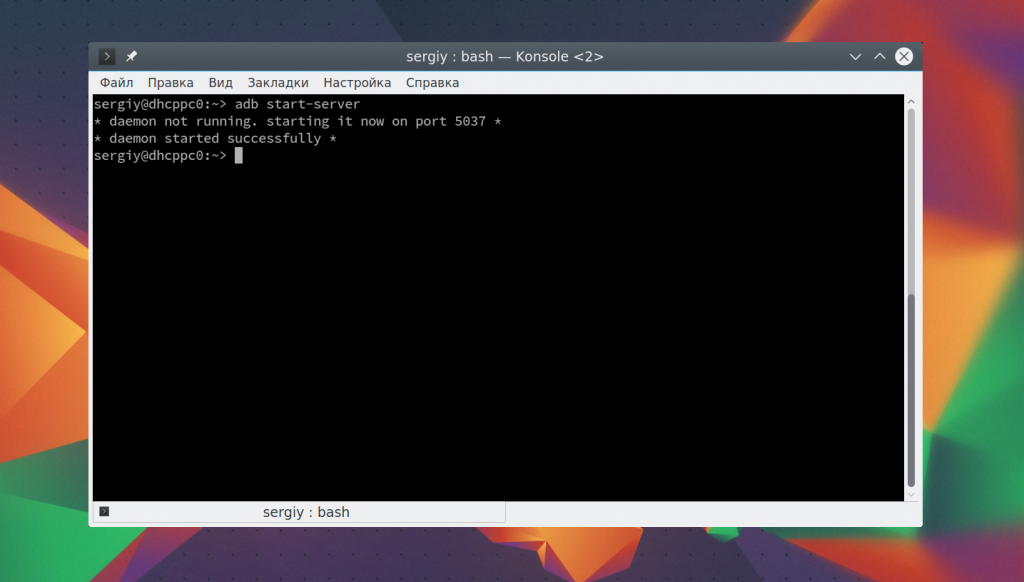
სამუშაოს დასრულების შემდეგ შეგიძლიათ ჩართოთ სერვისი, რათა არ დაზოგოს რესურსები:
ახლა თქვენ შეგიძლიათ გაუშვათ adb ბრძანება ანდროიდისთვის.
სამეურნეო შენობების სია
Nasampered, გაოცებული ვართ ჩვენს კომპიუტერთან დაკავშირებული მოწყობილობების სიით. რომელი ჰაკისთვის არის მოწყობილობების ბრძანება:
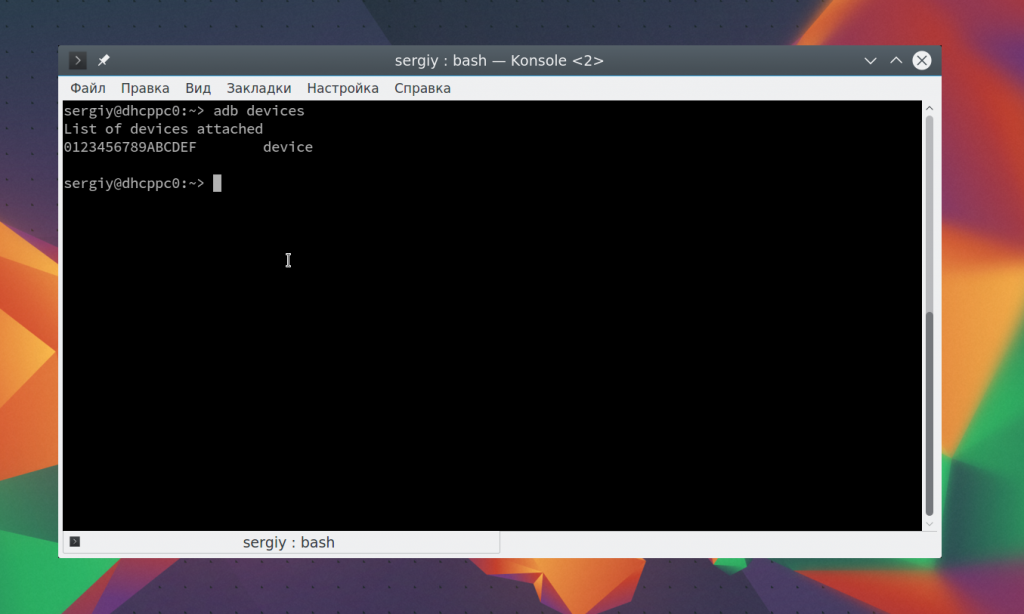
თუ სმარტფონების მცირე რაოდენობა დაკავშირებულია სისტემასთან, მაშინ სმარტ ტელეფონები პირველამდე დაიბლოკება. ალე, შეგიძლიათ ამის საჭიროება მთხოვოთ, დავამატებ დამატებითი ვარიანტებისთვის -s. Მაგალითად:
adb -s 0123456789ABCDEF logcat
ამასაც დავამატებ, სანამ არ დაგჭირდებათ adb პროგრამის ბრძანებების შეჩერება, შეგიძლიათ გამოიყენოთ დამატებითი ANDROID_SERIAL ჩანაცვლება:
ექსპორტი ANDROID_SERIAL=0123456789ABCDEF
მაშინ ყველა adb ბრძანება იქნება zastosovuvatisya ადრე დანართი, დანიშნული ამ ცვლილება.
ავაშენებ ბანაკს
get-state ბრძანების დახმარებით შეგიძლიათ გაიგოთ ბანაკის შესახებ:
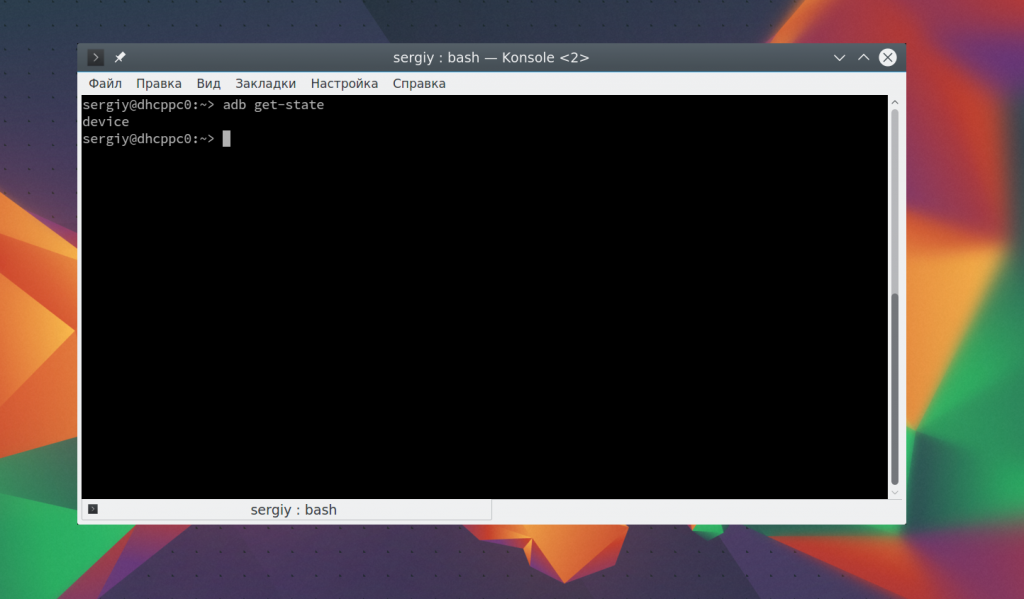
ბრძანება გადააქცევს ერთ-ერთ მნიშვნელობას: მოწყობილობა - სამუშაო, ჩამტვირთავი - გადაღება, ოფლაინ - გამორთულია. სტატუსი-ფანჯრის ბრძანების დასახმარებლად, შეგიძლიათ მუდმივად შეცვალოთ მდგომარეობა:
adb სტატუსი-ფანჯარა
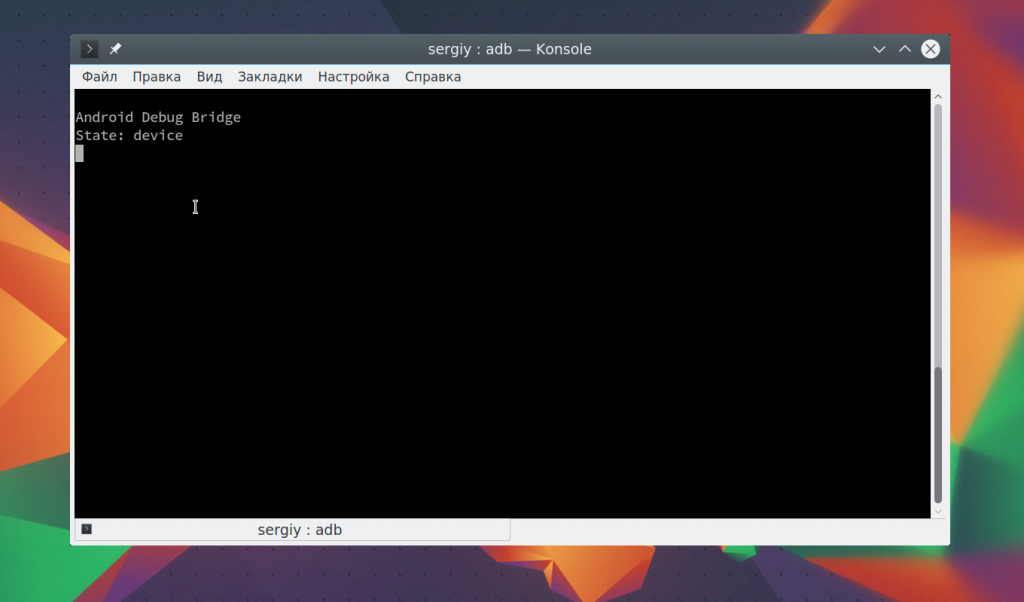
ჟურნალების მიმოხილვა
იგივე ხშირად, მინდა ვიყოთ რობიტი საცალო ვაჭრობისა და ტესტერებისთვის მობილური დანამატებიშეწყალების მოთხოვნით - სისტემის ჟურნალებისა და პროგრამების მიმოხილვა. რისთვისაც შეჩერებულია logcat ბრძანება:
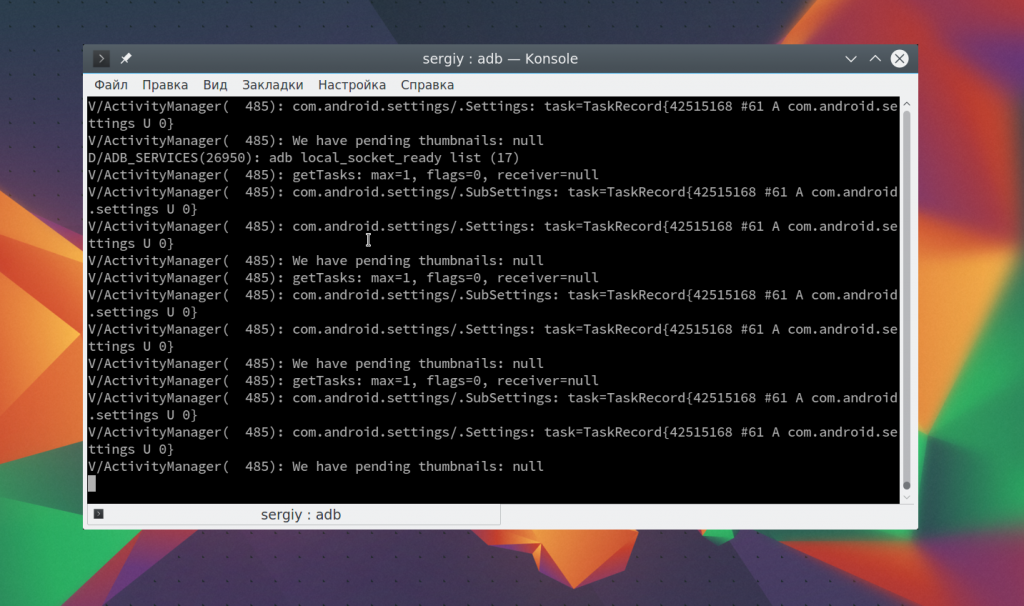
პროგრამა აჩვენებს Android-ის ჟურნალებს რეალურ საათში, ასე რომ თქვენ შეგიძლიათ დაუყოვნებლივ მიიღოთ ყველა ინფორმაცია შეწყალების შესახებ. თქვენ ასევე შეგიძლიათ ჩაწეროთ ყველაფერი ფაილში:
adb logcat -d > ~/android.log
-c ვარიანტის დახმარებით შეგიძლიათ გაასუფთავოთ ყველა ჟურნალი გაფართოებაზე:
არ დაიწყოთ სისტემის უახლესი ჟურნალის ყურება, ზოგჯერ საკმარისია მხოლოდ შეხსენება საჭირო პროგრამები.. რომელისთვის, უბრალოდ შეიყვანეთ პაკეტის სახელი:
adb logcat com android.settings
-log-level ვარიანტის დახმარებით შეგიძლიათ დააყენოთ დეტალების რაოდენობა, ხელმისაწვდომია შემდეგი პარამეტრები: V, D, I, W, E, F, S.
adb logcat com android.settings:E
წინააღმდეგ შემთხვევაში, ჩვენ ვიხილავთ მხოლოდ შეწყალებას მთელი სისტემისთვის:
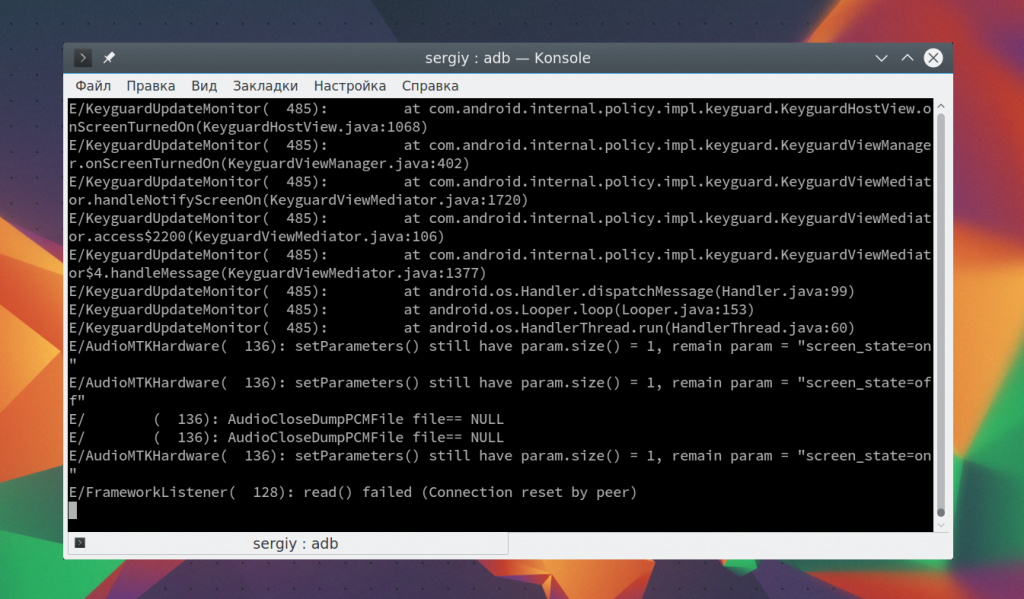
გადაიტანეთ ფაილები დანართში
თუ ფაილის დანართში გადატანა გჭირდებათ, შეგიძლიათ დაარედაქტიროთ push ბრძანება. ღერძის її სინტაქსი:
$ adb ბიძგი /მისამართი/ლოკალური/ფაილი/მისამართი/დისტანციური/ფაილი
მაგალითად, ავიღოთ ფაილი საწყისი საქაღალდიდან დანართში:
adb push ~/file /sdcard/file
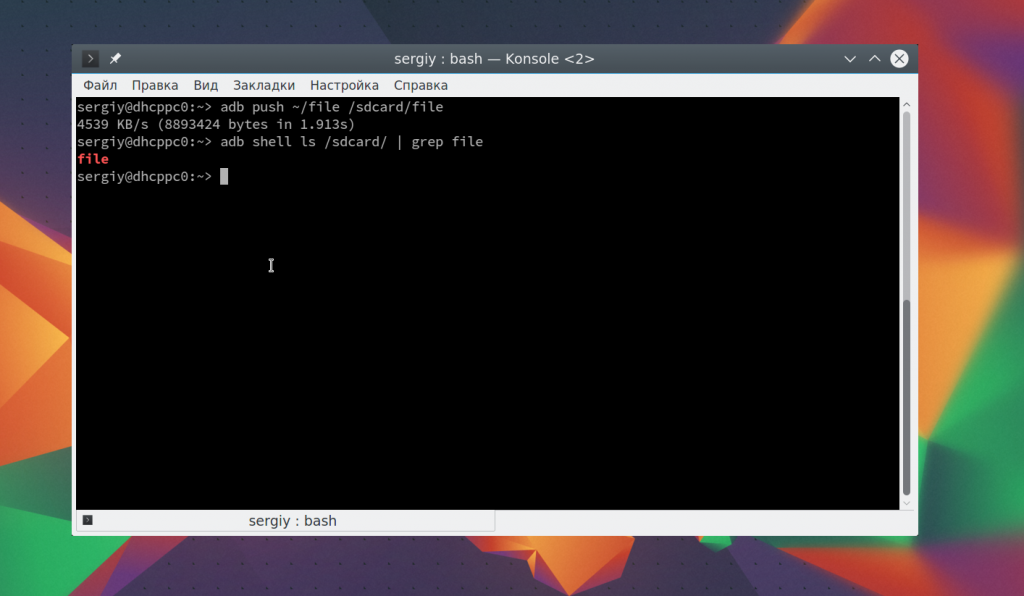
ფაილი გადაეცემა დანართში და შეგიძლიათ გადაიტანოთ მეორეში. სურვილისამებრ, შეგიძლიათ შეცვალოთ -p ვარიანტი პროგრესის საჩვენებლად, ასევე -a ვარიანტი ორიგინალური დროის ანაბეჭდის შესანარჩუნებლად.
ამავე რანგში, შეგიძლიათ zavantazhiti ფაილი іz მიმაგრება. ამოიღეთ ბრძანების სინტაქსი:
$ adb ბიძგი /მისამართი/დისტანციური/ფაილი/მისამართი/ლოკალური/ფაილი
მაგალითად, დააკოპირეთ თანდართული ფაილი:
adb pull /sdcard/file ~/file1
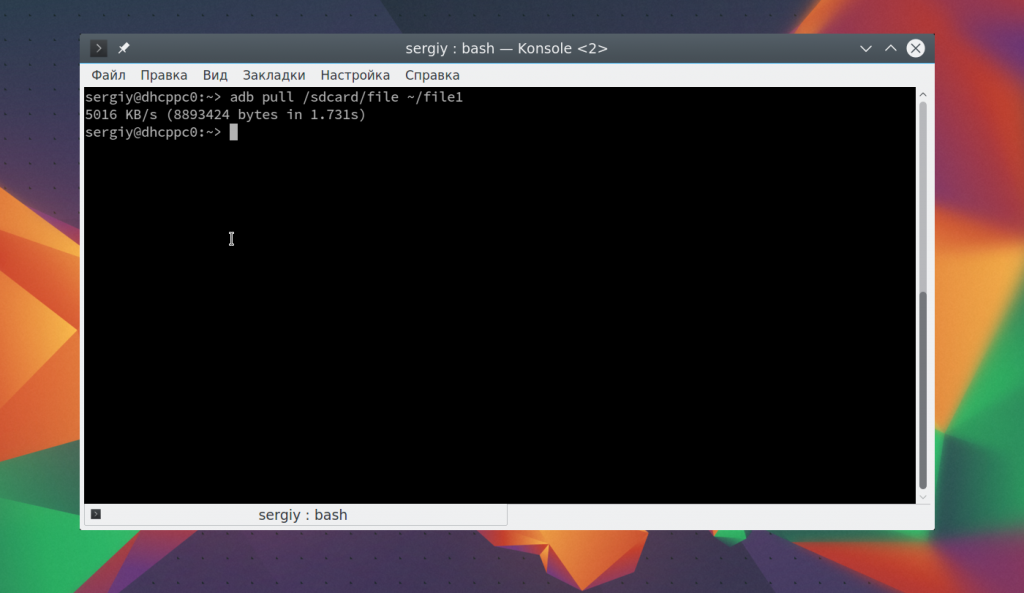
დაინსტალირებული დანამატები
adb-ის დახმარებით შეგიძლიათ დააინსტალიროთ პროგრამები შუამავლის გარეშე. Tsya mozhlivost შეიძლება იყოს უფრო მოსახერხებელი საცალო ვაჭრობისთვის. ინსტალაციის ბრძანება უნდა გადაეცეს მხოლოდ apk ფაილის მისამართს:
adb ინსტალაცია ~/Momentum_apkpure.com.apk
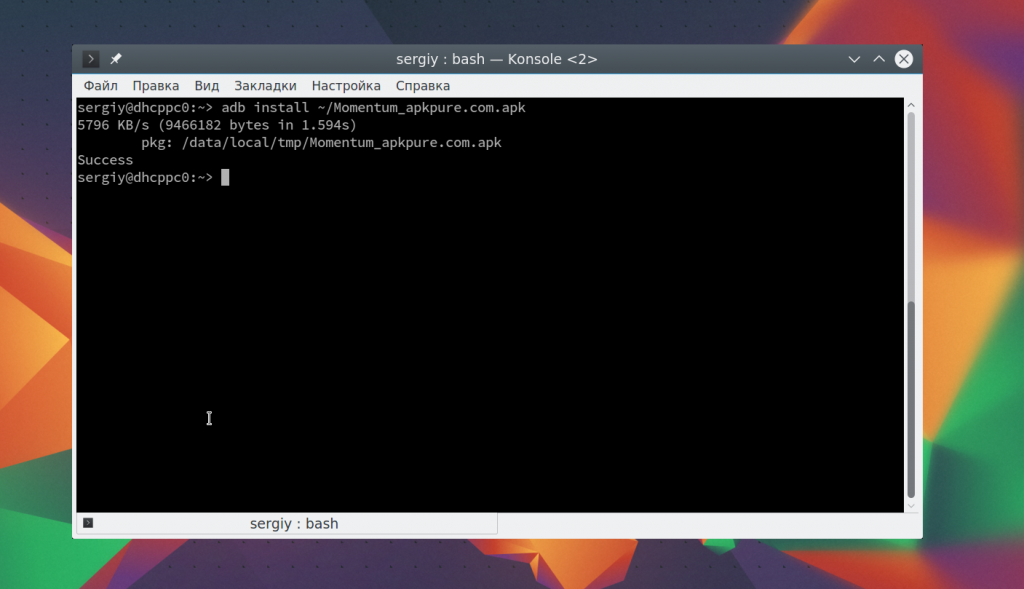
მას შემდეგ, რაც პროგრამა დაინსტალირდება და მზად იქნება თქვენს მოწყობილობაზე სამუშაოდ. თუ გჭირდებათ პროგრამის განახლება უფრო მეტზე ახალი ვერსიაშემდეგ მონიშნეთ -r ვარიანტი. Tse მნიშვნელოვანია. წინააღმდეგ შემთხვევაში მოითხოვეთ პატიება:
adb -r install~/Momentum_apkpure.com.apk
ხელმისაწვდომია მეტი ვარიანტი -s ინსტალაციისთვის ფლეშ დრაივზე და -d პროგრამის დაქვეითებული ვერსიისთვის.
პროგრამების ნახვა
პროგრამის ნახვა კიდევ უფრო ადვილია. ვისთვისაც საკმარისია პაკეტის სახელის გადაცემა დეინსტალაციის ბრძანებაზე. მაგალითად, ვნახოთ Firefox ბრაუზერი:
adb-ის დეინსტალაცია org.mozilla.firefox
სარეზერვო
თქვენ შეგიძლიათ შექმნათ თქვენი firmware-ის სარეზერვო ასლი და ყველაფერი სისტემის ფაილები Android, რათა її ოფლი გადაიტანოს თუნდაც ამ სწრაფ ინოვაციაში. ვისთვისაც გამოიყენება სარეზერვო ბრძანება. მოდით შევხედოთ სინტაქსს:
$ adb სარეზერვო პარამეტრების პაკეტები
ოფციები მიუთითებს იმაზე, თუ როგორ უნდა მოხდეს მონაცემების კოპირება. კანის ვარიანტი შეიძლება შეიცავდეს პრეფიქსი no, რაც ნიშნავს, რომ არ არის საჭირო მონაცემების კოპირება. მოდით შევხედოთ მთავარ ვარიანტებს:
- -აპკ- შეინახეთ apk ფაილები პროგრამებისთვის, როგორც ჩაკეტვაში შედის;
- -ობ- შეინახეთ გაფართოებები დაინსტალირებული გაფართოება apk ფაილები obb ფორმატში. იყიდება zamovchuvannyam vymkneno;
- -გააზიარა- პროგრამის მონაცემების შენახვა SD ბარათიდან ან ტელეფონის მეხსიერებიდან, გამორთულია;
- -ყველა- შეინახეთ ყველა დაინსტალირებული დანამატი;
- - სისტემა- Გადარჩენა სისტემური პროგრამები, cі პროგრამები უკვე შედის სიაში ყველა.
დარჩენილი პარამეტრი საშუალებას გაძლევთ მიუთითოთ როგორ უნდა შეინახოს პროგრამა. თუ მითითებულია ყველა ვარიანტი, მაშინ, ცხადია, ეს პარამეტრი არ არის საჭირო. ამ გზით, ბრძანება სარეზერვოსისტემა ხედავს ღერძს ასე:
adb backup -apk -obb -გაზიარებული -all -f backup.ab
 -f ვარიანტის დამატებითი დახმარებისთვის მას მივაკუთვნებთ საარქივო ფაილს, დავზოგავთ ფულს სტრიმინგის მამას. თუ არაფერს მკითხავთ, მე ვიქნები backup.ab საკეტისთვის. თქვენ უნდა დაადასტუროთ ტელეფონით გაკეთებული ასლი, შეგიძლიათ შეიყვანოთ პაროლი დაშიფვრისთვის:
-f ვარიანტის დამატებითი დახმარებისთვის მას მივაკუთვნებთ საარქივო ფაილს, დავზოგავთ ფულს სტრიმინგის მამას. თუ არაფერს მკითხავთ, მე ვიქნები backup.ab საკეტისთვის. თქვენ უნდა დაადასტუროთ ტელეფონით გაკეთებული ასლი, შეგიძლიათ შეიყვანოთ პაროლი დაშიფვრისთვის:

შთაგონებისთვის სარეზერვო ასლიმონიშნეთ აღდგენის ბრძანება. საკმარისია ფაილის მისამართის გადასაცემად:
adb აღდგენა android.ab
adb utilities - გაუშვით ბრძანებები დანამატის ხელახლა დასამაგრებლად. თქვენ შეგიძლიათ უბრალოდ გადატვირთოთ თქვენი სმარტფონი გადატვირთვის ბრძანების დახმარებით:
შეგიძლიათ ისარგებლოთ აღდგენის რეჟიმით:
adb გადატვირთვის აღდგენა
აბო ზავანტაჟუვაჩას დაყენების რეჟიმში:
adb გადატვირთვის ჩამტვირთველი
ანდროიდის კონსოლი
shell ბრძანებაში დახმარებისთვის შეგიძლიათ გადახვიდეთ Android-ის კონსოლზე და იქ ნახოთ საჭირო ინფორმაცია. მეტი ინფორმაცია ჩვენს შესახებ ხელმისაწვდომია აქ ლინუქსის ბრძანებები. გავრცელებული ინფორმაციით, ჩვენ განვიხილეთ სტატიაში არსებული ყველა არსებული ბრძანება. მოდით ვისაუბროთ თავად shell ბრძანებაზე და ვისაუბროთ ზოგიერთ აპლიკაციაზე. კონსოლთან მისასვლელად აკრიფეთ:

adb shell ls /system
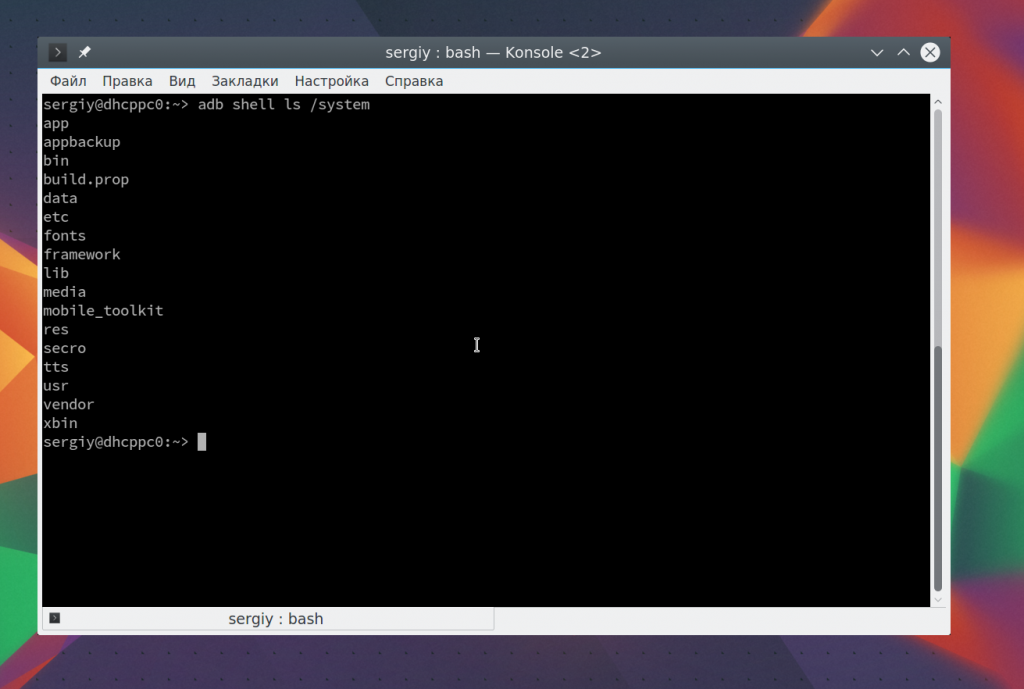
მაგალითად, ასეთი ბრძანების დახმარებით, შეგიძლიათ შექმნათ ეკრანის გადაღება:
adb shell screencap -p /sdcard/screenshot.png
ასე რომ, თქვენ შეგიძლიათ გადაიღოთ სმარტფონის ეკრანი ვიდეოზე:
adb shell screenrecord /sdcard/video.mp4
ვისნოვკი
ამ სტატიაში ჩვენ განვიხილეთ, თუ როგორ გამოვიყენოთ adb პროგრამა ანდროიდის მენეჯმენტისმარტფონი, ისევე როგორც adb პროგრამის ძირითადი ბრძანებები, ასე რომ თქვენ შეგიძლიათ შეაჩეროთ. adb shell ბრძანებები ანდროიდის ტერმინალებირომ არ არსებობს შეგრძნება їх razbirati sche ჯერ. ვეთანხმები, ამ წესდების ინფორმაცია თქვენთვის სასარგებლო იყო.
ბევრმა იცის adb-ის შესახებ, ბევრმა იცის adb და იცის კონსოლის მთელი სამყარო. დროა მოვითხოვოთ ამ ფუნქციონალთან ურთიერთქმედება Adb Run პროგრამის დახმარებით. თქვენ შეგიძლიათ შეატყობინოთ, ვის უყურებთ გარშემო.
გადაცემის ავტორიამხანაგი შიპილოვ ვიტალი.
Adb Run პროგრამის არსი მდგომარეობს იმაში, რომ ის უხვად არის კორისტუვაჩივი, ისევე როგორც adb კორისტაციები, გამარჯვებული ტიპის ბრძანებები და ა.შ.
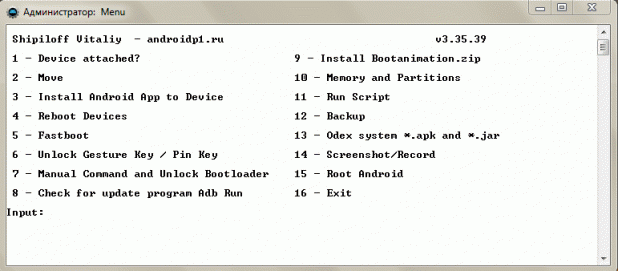
როგორ შეიძლება პროგრამა იყოს კონსოლის მსგავსი და დაკეცილი ნარაზი 14 პუნქტიდან, პროგრამის პროცედურა ასეთია: გადადით მენიუდან მენიუში დამატებითი ნომრებისთვის, დაადასტურეთ არჩევანი Enter ღილაკით.
ინსტრუქციები-ADB RUN პროგრამის მიმოხილვა

მენიუს ყველა ელემენტი Adb Run პროგრამაში მოკლედ არის ნაჩვენები ერთდროულად
1. ელემენტი მოწყობილობა მიმაგრებულია? - შეამოწმეთ სმარტფონის კომპიუტერთან დაკავშირების რაოდენობა (არ დაგავიწყდეთ ჩართოთ USB პორტი Android მოწყობილობაზე)
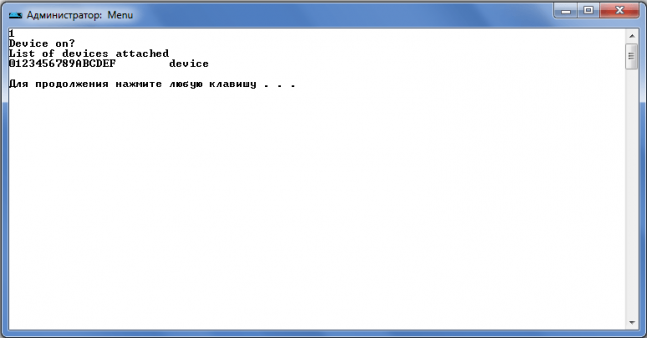
2. Item Move - ფაილების გადატანა Android-დან კომპიუტერში და კომპიუტერიდან Android-ზე. ამ პუნქტებში იპოთეკებს აქვთ „ტიპიური“ ვარიანტები და შესაძლებელია ხელით კონტროლი.
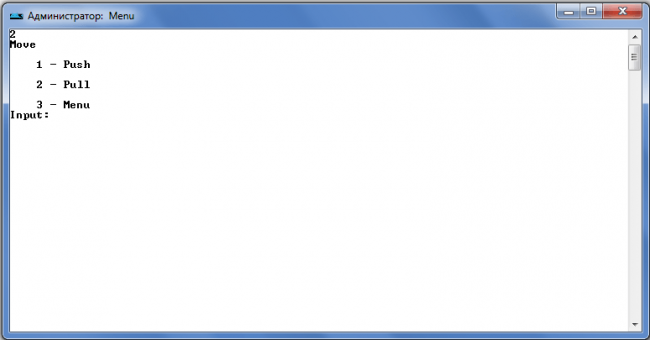
3. დააინსტალირეთ ელემენტი ანდროიდის აპლიკაციამოწყობილობაზე - პროგრამების ინსტალაცია Android-ზე, მონაცემთა შენახვის პარამეტრები, მეხსიერების ბარათზე გადატანა.
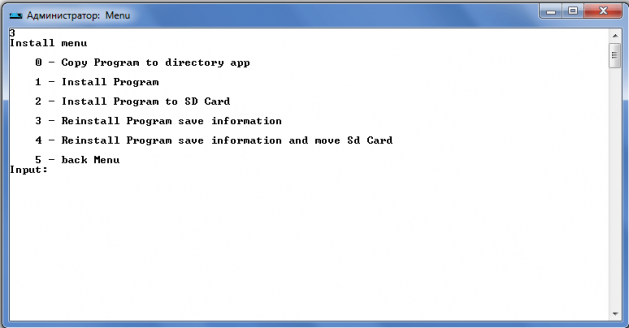
4. ნივთი
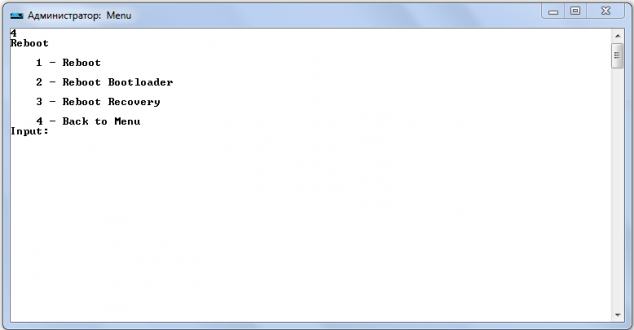
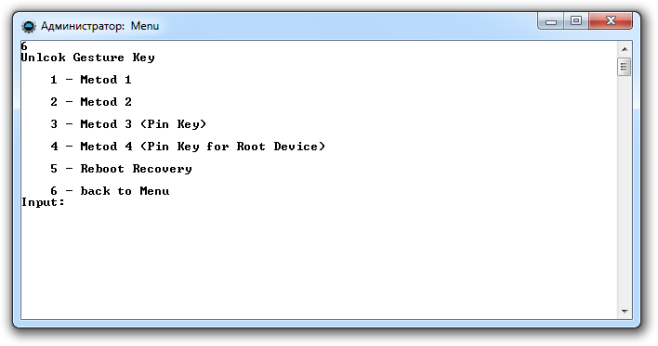
7. Manual პუნქტი თავისთავად გასაგებია, აქ შეგიძლიათ შეიყვანოთ ბრძანებები ხელით, є ელემენტი, რომელიც საშუალებას გაძლევთ მუდმივად არ შეიყვანოთ adb, მაგრამ დაწეროთ ბრძანება ზედიზედ,
უნივერსალური ADB დრაივერი (UAD) არის GUI-ზე დაფუძნებული აპლიკაცია, რომელიც საშუალებას გაძლევთ სწრაფად დააინსტალიროთ Google ADB დრაივერი თქვენს კომპიუტერში რამდენიმე დაწკაპუნებით.
აქ, ჩვენ შეგვიძლია დავყოთ კატეგორიები, რომ გადავაგდოთ უნივერსალური ADB დრაივერის დარჩენილი ვერსია წინა მოდელებთან. როგორ ხუმრობთ მძღოლებისთვის თქვენი Android მოწყობილობამაშინ ეს თქვენთვის სასიამოვნოა.
უნივერსალური ADB დრაივერის მახასიათებლები
სწრაფი ინსტალერი
ნება მიბოძეთ, რამდენიმე წამში ჩართოთ Google ADB დრაივერი. შეასწორეთ თქვენი კომპიუტერი და შეამოწმეთ უნივერსალური ADB Driver Setup და დააწკაპუნეთ დამატებით ინსტრუმენტებზე.
მხარს უჭერს ყველა მოწყობილობას
Tse მხარს უჭერს ყველა Android მოწყობილობას, იქნება ეს ძირითადი ბრენდებიდან, როგორიცაა Samsung, HTC, Sony ან Minor ბრენდები. ის ავტომატურად ცნობს თქვენი მოწყობილობის ჩიპსეტს და შესაბამისად დააინსტალირებს დრაივერს.
აღმოაჩენს მწარმოებელს და მოდელს
ეს ავტომატურად ენიჭება თქვენი მოწყობილობის მწარმოებლის სახელს და მოდელის ნომერს და აჩვენებს მას მწარმოებლისა და აღწერილობის სიაში.
განახლების ღილაკი
სწრაფი რედაქტირების დასაჩქარებლად, მე დავამატებ სიას, რომლითაც შეგვიძლია კომპიუტერთან დაკავშირება. ეს ფუნქცია ხელმისაწვდომია 2.0 ვერსიაში და მიუწვდომელია 1.0 ვერსიაში.
მხარს უჭერს Windows x86 და x64 Bit
ის ავტომატურად ამოიცნობს თქვენი კომპიუტერის BIT-ებს და საშუალებას გაძლევთ მარტივად დააინსტალიროთ ADB დრაივერი Windows XP, Vista, Windows 7, Windows 8, Windows 8.1 და Windows 10.
ჩამოტვირთეთ უნივერსალური ADB დრაივერი
წაიკითხე ერთხელ :
[*] თავსებადობაშენიშვნა: გამოიყენეთ მხოლოდ Windows კომპიუტერი, მათ შორის Windows XP, Windows Vista, Windows 7, Windows 8, Windows 8.1 და Windows 10.
[*] Nokia-სა და Amazon-ის მხარდაჭერა: ის მხარს უჭერს Nokia მოწყობილობებს, მათ შორის Nokia X, Nokia XL Series. ის ასევე მხარს უჭერს ყველა ამაზონის მოწყობილობას.
[*] Როგორ დავაყენოთ: თუ გსურთ ისწავლოთ როგორ დააინსტალიროთ კონფიგურაცია, გადადით გვერდზე.
[*] საუკეთესო ალტერნატივა: უნივერსალური ADB დრაივერი საუკეთესოა მთელ მსოფლიოში, მაგრამ შესანიშნავი ალტერნატივა ხელმისაწვდომია, სახელწოდებით . შუამავლის გარეშე nalashtovoyuchi zavantazhuvach დრაივერი, ასევე nalashtovy shvidki ფაილები თქვენს კომპიუტერში.
[*] კრედიტები: უნივერსალური ADB დრაივერი შექმნილია და ვრცელდება universaladbdriver.com-ის მიერ. ასე რომ, სრული კრედიტები მიდის მათ დრაივერის უფასოდ გაზიარებისთვის.
ჩამოტვირთეთ Android Firmware
აირჩიეთ თქვენი მოწყობილობა Adcom Alcatel Ambrane Amoi Arise Bassoon Bedove Blu Bluoo BQ Bsnl Byond Celkon Champion Cheers Colors Coolpad Croma Cubot Zavantageti Karbonn K-Touch Koobee Lava Leagoo Lemon Lenovo Lyf M-Tech Magicon Maximus Maxx Micromax (P) Nexus Obi Okapia Panasonic Q სონი იქსპერია Spice SunUp Swipe Symphony Thl Tianhe Timmy Tooky Ubtel Ulefone Verykool Videocon Vivo Vodafone Walton Wellphone Wiko Winmax Winstar Wynncom Xiaomi Xolo Xplay Xtreamer Yu Zears Zen ZD Real Zolo Zopo Zync
ჩამოტვირთეთ Android დრაივერი
აირჩიეთ თქვენი მოწყობილობა Acer Adcom Alcatel Allview Amazon Ambrane Amoi Archos Arise Asus Bassoon Bedove Blu Bluboo BQ Bsnl Byond Celkon Champion Cheers Colors Coolpad Croma Cubot Dell Digiflip Elephone Fly Gfive LG Lyf Maximus Maxwest Micromax Meizu Mobis Oppo Pantech Philips Plum Posh Prestigio Samsung
Adb პროგრამა აღიარებულია რობოტებისთვის Android ოპერაციული სისტემით. ADB ხშირად იმარჯვებს ოპერაციულ სისტემაში ფაილების შეცვლისას, სამუშაოს გადატვირთვა გარკვეული დროის შემდეგ გახდება.
ADB (Android Debug Bridge) - რაც თარგმანში ნიშნავს ანდროიდის ლეგალურ ადგილს, თავად ამ ტერმინის თარგმანი უკვე გაძლევთ შესაძლებლობას გაიგოთ, რომ adb არის წარმატება ანდროიდის დანართსა და კომპიუტერს შორის, რაც საშუალებას გაძლევთ იმუშაოთ Android OS ფაილებთან პირდაპირ კომპიუტერიდან. ეპოქა. adb პროგრამა არის სხვა პროგრამის ნაწილი, რომელსაც ეწოდება Android SDK.
როგორ დააინსტალიროთ ADB პროგრამა
1 უპირველეს ყოვლისა, თქვენ უნდა მიიღოთ Android SDK პროგრამა. რობოტებისთვის ოპერაციული სისტემა Windows 7 radiomo-ში დააინსტალირეთ პროგრამა zip არქივები, პრობლემების თავიდან ასაცილებლად შეურაცხმყოფელი ინსტალაციისგან.
2 არქივების ამოღება პროგრამიდან C:\
3 ახლა დააინსტალირეთ პროგრამა SDK პლატფორმის ინსტრუმენტები
4
მამამ დააინსტალირა ანდროიდის პროგრამა SDK ღია საქაღალდე android-sdk-windowsაუცილებელია მასში დამატებების გაშვება SDK მენეჯერი, (როცა ენა გაქვთ, შეგიძლიათ აქტიურად იყოთ ინტერნეტთან დაკავშირება). გაშვების შემდეგ, ის შეიძლება მოგვიანებით გამოჩნდეს. 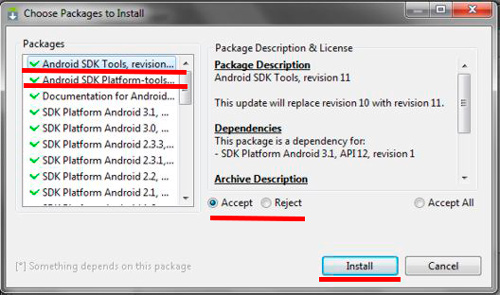
5 ფანჯრის მარცხენა ნაწილში აუცილებელია ორი წერტილის მონიშვნა Android SDK პლატფორმა-ინსტრუმენტები і Android SDK ინსტრუმენტები, ყველა სხვა ჩამრთველი ამოღებულია. დაველოდოთ გონებას vikoristannya რომ tisnemo მიღება, და მერე Დაინსტალირება. თუ ასეა, კომპიუტერზე დაინსტალირდება ორი დანიშნული პროგრამა. ვისზეა დაინსტალირებული პროგრამა adbდასრულდა და შეგიძლიათ დაიწყოთ მუშაობა android მოწყობილობებთან. კანის დამაგრებისთვის არ დაგავიწყდეთ დრაივერების დაყენება.
თუ არ გსურთ პროგრამით დაწეროთ გზა საქაღალდეში, თქვენ უნდა შეცვალოთ ფაილი გზა. ამ დროისთვის, პროგრამის გზა ასე გამოიყურება: C:\android-sdk-windows\platform-tools\adb .
ბილიკის პარამეტრების შესაცვლელად, გააკეთეთ შემდეგი:
ეტიკეტზე " Ჩემი კომპიუტერი
» დათვის მარჯვენა ღილაკით ამოტვიფრული, აირჩიეთ პარამეტრი « ძალა"ვიკნიზე მივდივართ როზდილში" სისტემის დამატებითი პარამეტრები
". მოდით დავაჭიროთ ღილაკს " შუაგულის პარამეტრები
» რომ vіknі z ხელმოწერილი « სისტემის ცვლილებები
"ცნობილი პარამეტრი" გზა» და დააჭირეთ ღილაკს « შეცვლა
«. 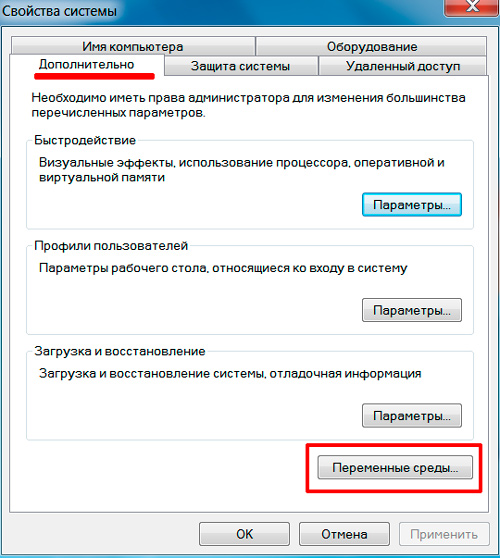
Vіknі, scho vіdkrilosya, გაოცებული რიგით " ცვლილების მნიშვნელობა
”, მაგალითად, ჩვენ ვსვამთ ლაქას კომაში (როგორც її არა) და ვწერთ ეტაპობრივად: ;c:\android-sdk-windows\tools;c:\android-sdk-windows\platform-tools;
» შეიყვანეთ ბრძანება » adb მოწყობილობას". ამის შემდეგ ნაჩვენები იქნება დაკავშირებული შენობების ცვლილება.